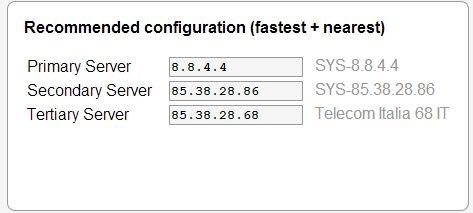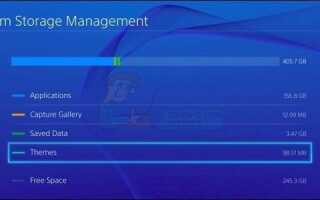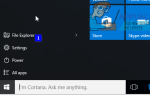Пользователи PlayStation 4 время от времени сталкиваются с проблемами зависания или отставания консоли. Есть несколько симптомов, которые сопровождают проблему зависания и задержки, некоторые из которых включают зависание консоли (и, в конечном итоге, выключение) во время игры или обычного использования, зависание консоли во время установки, зависание игры при игре в онлайн-игры и зависание, связанное с зависанием. с конкретными играми или дисками.
Существует не точная причина этой проблемы, а их количество. Некоторые причины проблемы замораживания / отставания включают в себя:
- Неисправный или полный жесткий диск
- Ошибки и проблемы с прошивкой
- Медленное подключение к интернету
- Засорен кеш
- Плохая вентиляция
- Загроможденная база данных
В этой статье я предоставлю инструкции о том, как решить проблему зависания / отставания, используя различные подходы. Вам решать, что может быть причиной вашей проблемы, и применить правильное решение.
Метод 1: Проверка жесткого диска
Неисправный жесткий диск может привести к значительному замедлению системы. Желательно проверить жесткий диск на наличие неисправностей. Вероятно, проблемы с жестким диском возникают, если вы слышите необычные шумы или замечаете необычное поведение в отсеке для жесткого диска. На этом этапе рекомендуется сменить диск, как описано ниже. Поскольку этот процесс состоит из разборки устройства, вы должны быть очень осторожны.
- Полностью выключите PS4, нажимая кнопку питания не менее 7 секунд, пока не услышите два звуковых сигнала, указывающих на то, что он полностью выключен.
- Отсоедините кабель питания и другие кабели, подключенные к консоли.
- Сдвиньте крышку отсека для жесткого диска (блестящую часть) наружу и влево, чтобы снять ее.
- Проверьте жесткий диск, чтобы убедиться, что он правильно установлен и прикручен к плате. Если вы хотите изменить его, возьмите винт и замените жесткий диск на новый. Помните, что вам нужно установить новое системное программное обеспечение на новый жесткий диск.
Способ 2: освобождение места
Небольшое пространство на консоли создает меньше места для работы системы и, следовательно, замедляет ее работу. Освобождение некоторого пространства поможет улучшить скорость вашей системы.
- На главном экране перейдите к Настройки> Управление системой хранения и выберите любую из категорий ниже, чтобы просмотреть дополнительную информацию.
- Приложения
- Захват Галерея
- Данные, сохраненные приложением
- Темы
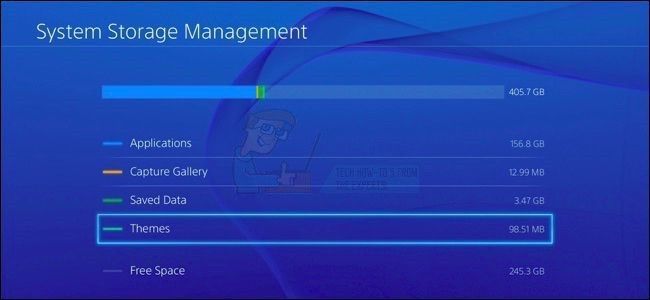
- Выберите контент, который вы хотите удалить
- нажмите Опции кнопку, а затем выберите удалять
Данные, сохраненные в приложении, содержат все данные, сохраненные в играх, и там, вероятно, имеется некоторый плохой кэш. Откройте игру, в результате чего система зависнет и очистит данные.
Способ 3: восстановление базы данных
База данных PlayStation 4 со временем начинает засоряться, что делает ее неэффективной и медленной. Восстановление базы данных значительно повысит производительность ваших консолей и уменьшит зависание или отставание.
- Выключите PS4, удерживая кнопку питания не менее семи секунд. Вы услышите два звуковых сигнала, указывающих, что он полностью выключен.
- Загрузитесь в безопасном режиме, нажав и удерживая кнопку питания около 7 секунд, пока не услышите второй звуковой сигнал.
- Подключите контроллер DualShock 4 через USB-кабель к PS4, поскольку Bluetooth в безопасном режиме не активен.
- Прокрутите вниз и выберите Восстановить базу данных — Это сканирует диск и создает новую базу данных всего контента. Эта операция может занять много времени в зависимости от типа и количества элементов данных.

Метод 4: Оптимизация интернет-соединения
Вы можете испытывать задержки во время онлайн-игры из-за медленного подключения к Интернету. Следуйте этим советам, чтобы уменьшить отставание во время онлайн-игр.
- Если возможно, используйте Ethernet-соединения через Wi-Fi.
- Используйте усилитель сигнала Wi-Fi, если сигнал очень слабый, или переместите консоль ближе к маршрутизатору.
- Использование более быстрого DNS
- Загрузите и запустите Namebench от Google на любом ПК (постарайтесь не загружать его так, как вы, это может изменить результаты). Он сравнит все доступные серверы имен и найдет те, которые наиболее близки и быстры для вас.

- На вашем PS4 перейдите на Сеть> Настройка подключения к Интернету и выберите «Использовать Wi-Fi» или же «Используйте кабель LAN”В зависимости от того, подключены ли вы через Wi-Fi или кабель Ethernet.
- Выбрать Пользовательский> Автоматический> Не указывать> Вручную
- Введите числа, указанные в приложении Namebench, в соответствующем порядке. Затем выберите «Автоматически», а затем «Не использовать».
Обратите внимание, что качество соединения с серверами имен меняется со временем, поэтому вы можете периодически повторять этот процесс.
Настройка переадресации портов
- Перейдите к настройкам браузера вашего маршрутизатора (обычно 192.168.1.1) с помощью браузера.
- Ищите настройки «переадресации портов»
- После того, как вы там предоставите или выберите IP-адрес вашего PS4. Можно найти Настройки> Сеть> Просмотр статуса подключения на вашей PS4.
- Создайте правила переадресации портов UDP и TCP для обоих следующих номеров: 80, 443, 1935, 3478, 3479, 3480. Этот сайт поможет вам выполнить процедуру для вашего конкретного маршрутизатора.
- Также не забудьте использовать NAT Type 2 вместо 1.
Способ 5: получение последних обновлений
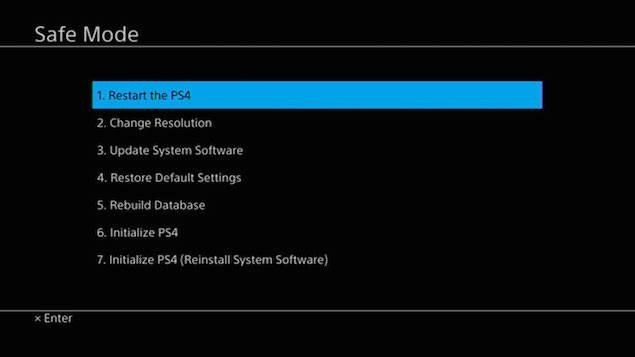
Обновление прошивки обычно обеспечивает улучшение производительности и исправления для вашей консоли PS4.
- Получите флешку с не менее 400 МБ свободного места. USB необходимо стереть, а затем создать папку с именем PS4 с подпапкой под названием ОБНОВИТЬ.
- Загрузите последнее обновление PS4 здесь и скопируйте его на ОБНОВИТЬ папка на вашей флешке.
- Выключите консоль, а затем вставьте USB-флешку в один из USB-портов на передней панели PS4.
- Удерживайте кнопку питания не менее 7 секунд, чтобы загрузиться в безопасном режиме.
- В безопасном режиме выберите третий вариант «Обновление системного программного обеспечения» и следуйте указаниям, указанным там.
Реинициализация системы PS4 восстановит вашу систему и даст вам возможность получить все необходимое.
Вот несколько дополнительных мер, которые вы можете предпринять, чтобы ваш PS4 не зависал и не зависал.
- Если у вас возникли проблемы с зависанием игрового диска, обратитесь к продавцу, у которого вы его купили.
- Обеспечить достаточную вентиляцию для системы.
- Просто перезагрузка системы часто работает.